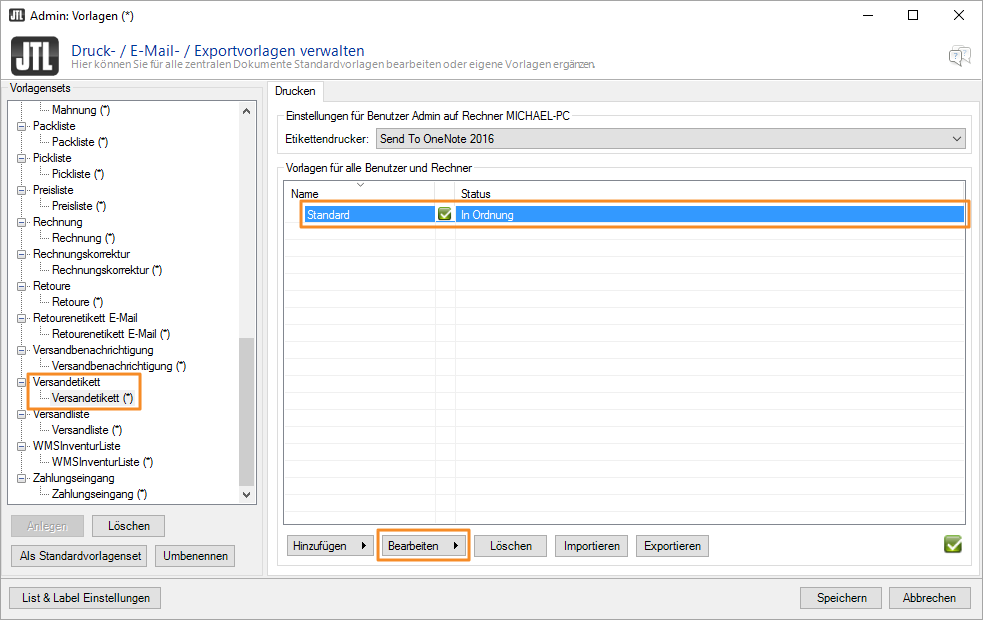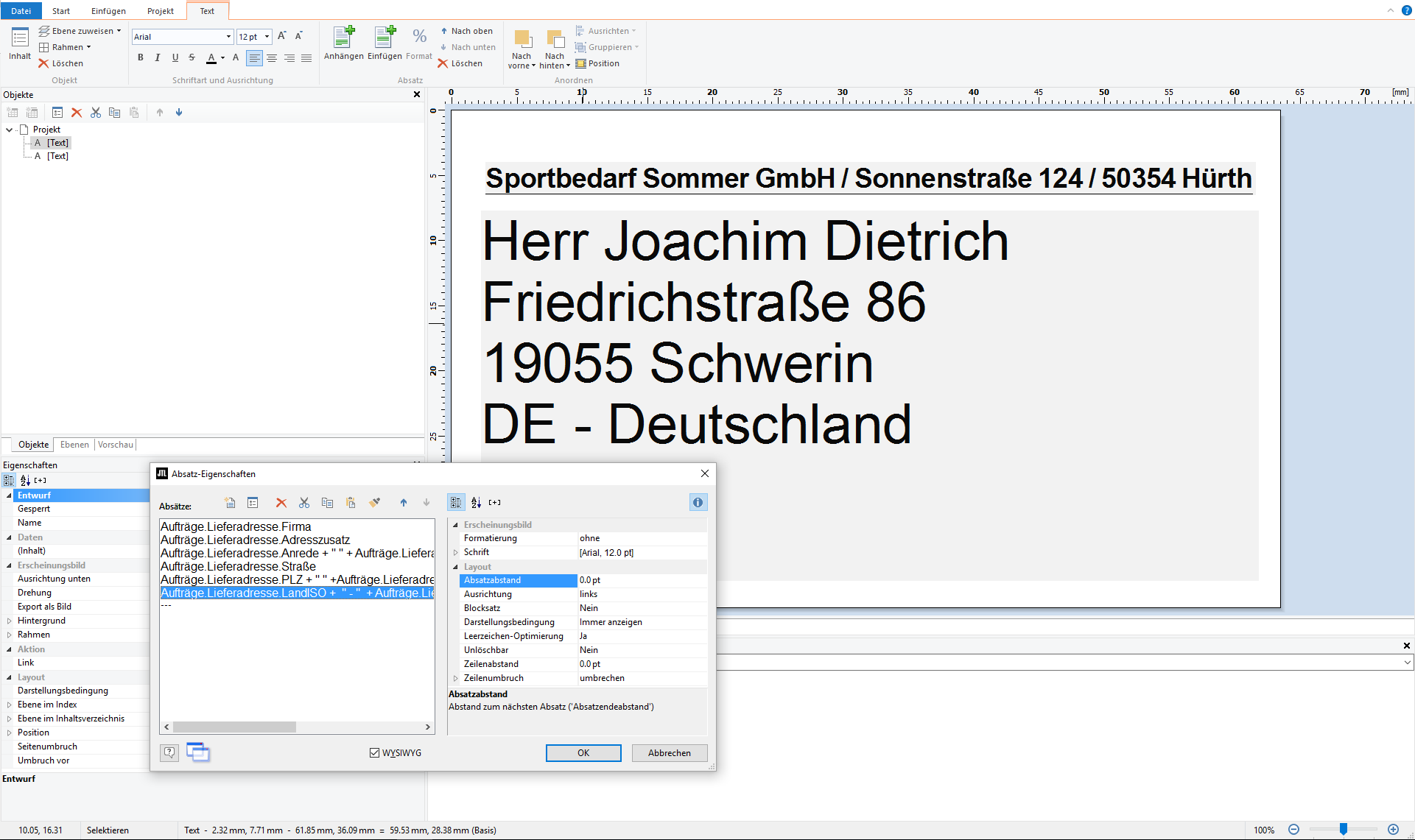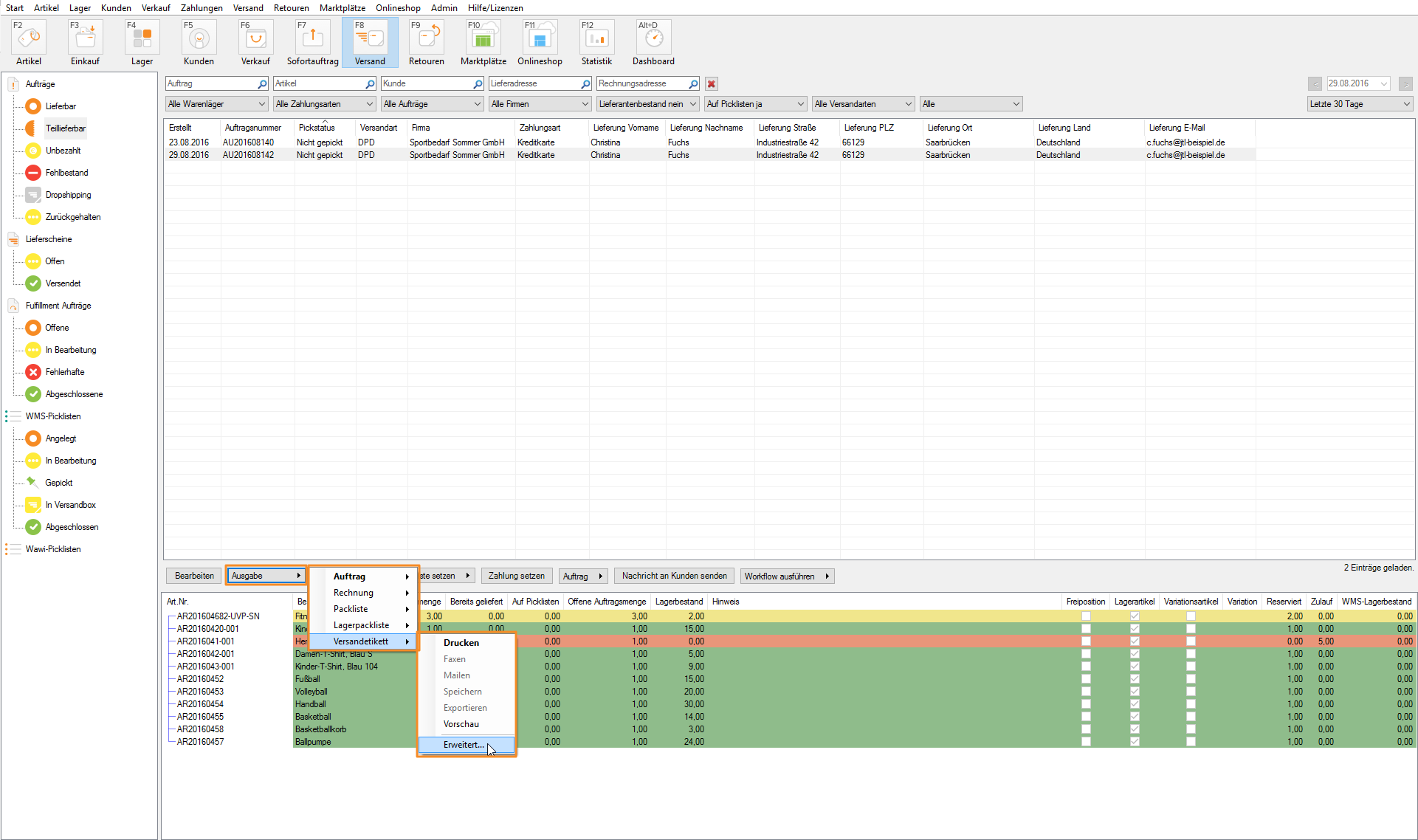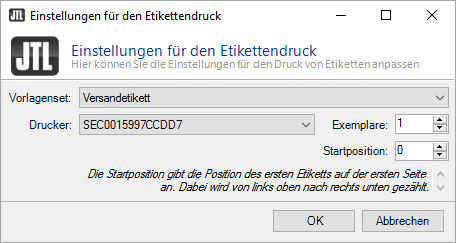Adressetiketten mit JTL-Wawi drucken
Ihre Aufgabe/Ausgangslage
Sie möchten gerne ein Etikett erzeugen, auf dem sich die Lieferadresse Ihres Kunden befindet und zudem Ihre eigene Adresse. Dieses möchten Sie gerne auf einem Speziellen Adressetikett-Bogen ausdrucken und zum Beispiel für Briefe oder Pakete verwenden, die Sie anschließend separat frankieren.
Vorlage einstellen
Sie können das Adressetikett Ihren Wünschen anpassen.
- Öffnen Sie dazu die Vorlagenverwaltung über das Menü Admin > Druck- / E-Mai- / Exportvorlagen.
- Wählen Sie den Punkt Versandetikett > Versandetikett und markieren Sie die Vorlage Standard. Klicken Sie anschließend auf Bearbeiten. Es öffnet sich der Formulareditor.
- Bearbeiten Sie das Etikett nach Ihren Bedürfnissen. Speichern Sie anschließend die Vorlage. Zur Dokumentation des Formulareditors
Falls Sie die Standardvorlage wiederherstellen möchten, können Sie dies im Dialogfenster Druck- / E-Mail- / Exportvorlagen verwalten über die Option Hinzufügen machen. Löschen Sie anschließend die alte Standardvorlage.
Adressetikett ausgeben und drucken
- Markieren Sie einen Auftrag in der Versandverwaltung.
- Wählen Sie über die Schaltfläche Ausgabe die Option Versandetikett > Erweitert. Es öffnet sich das Dialogfenster Einstellungen für den Etikettendruck.
- Wählen Sie den Drucker für das Etikett und wie viele Exemplare Sie benötigen. Unter Startposition stellen Sie ein, an welcher Stelle auf der Seite das erste Etikett gedruckt werden soll (Startposition). 0 ist die erste Position auf der Seite. Falls Sie einen Druckbogen mit mehreren Etiketten verwenden, zählen Sie einfach durch, an welcher Stelle sich das nächste freie Etikett befindet. Klicken Sie anschließend auf OK, um den Druck zu starten.